Стрімкий розвиток техніки не залишає шансу навіть нову покупку бути такою тривалий час. Постійне вдосконалення в цій області нарощує оберти з геометричною прогресією. Навіть сьогоднішнє придбання можете застаріти вже завтра. Для декого може стати відкриттям, що технічна досконалість можна продовжити. Досить скористатися послугою виробника по установці оновленого програмного забезпечення. Часто це називають «прошивкою». Насправді новий варіант просто прибрав недоліки, помилки або додав нові можливості в попереднє програмне забезпечення.
Процедура оновлення прошивки телевізора марки Samsung досить проста. Спробуємо на прикладі зробити всі необхідні кроки для цього. Способів існує кілька, але скористаємося варіантом поновлення через USB-порт. Знадобляться для процесу: чистий USB-накопичувач, ноутбук або ПК з доступом в Інтернет і сам телевізор, який ми піддамо оновленню.
Крок 1. Насамперед дізнаємося версію програмного забезпечення, вже встановленого на нашому SMARTТВ. Для цього запускаємо телевізор. Виконуємо команди: меню - підтримка - оновлення ПЗ. Буквено-цифрову комбінацію в правій стороні буде означати встановлений варіант програмного забезпечення.


Вводимо приблизні цифри моделі вашого Телевізора і в рядку пошуку висвічуються підказки по збігається моделям. Вибираємо зі списку вашу модель телевізора або вводимо повну назву моделі ТВ для точного пошуку.
Точна модель вашого Телевізора буває вказана на невеликій бирці-наклейці ззаду телевізора.
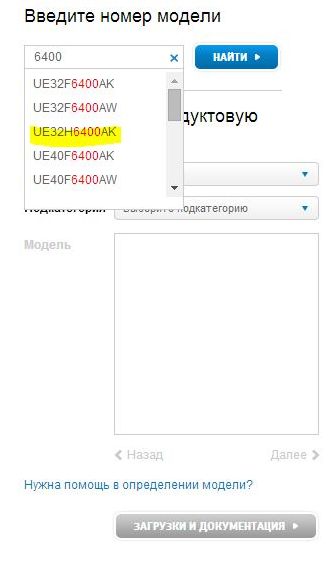
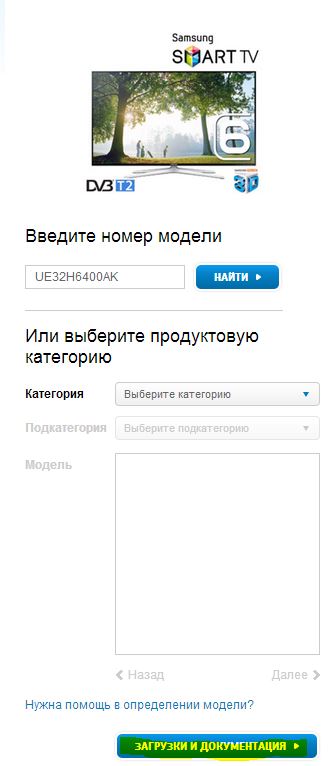
Крок 3. Переконуємося, що знайдена інформація дійсно відповідає потрібної марки і моделі ТВ. Після натискаємо синю кнопку ЗАВАНТАЖЕННЯ І ДОКУМЕНТАЦІЯ яка стала активною після вибору знайденої моделі і потрапляємо на сторінку «ЗАВАНТАЖЕННЯ».
Крок 4. У пункті «прошивка» знаходимо таблицю з розробленими на сьогоднішній день оновленнями програмного забезпечення для вашої моделі обладнання. Порівнюємо номер з цифрами, які ми знайшли першим кроком в меню телевізора. Сайт пропонує більшу кількість, ніж встановлений варіант? Значить, дійсно пора пройти процедуру оновлення.
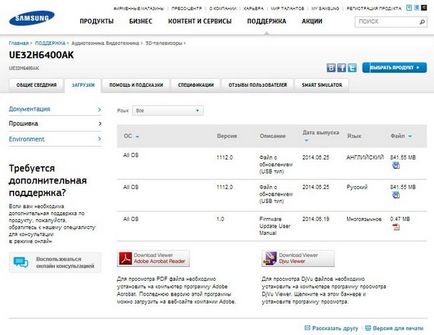
Крок 5. Перед скачуванням переконуємося, що програмне забезпечення підходить і повністю влаштовує. Для цього дивимося тип запропонованого до скачування файлу: потрібен варіант поновлення через USB. Потім перевіряємо мовну підтримку, так як оновлення англійською версією перетворить все телевізійне меню в «англійця». Потрібний до скачування варіант буде містити багатомовний формат.
Крок 6. Якщо за всіма параметрами прошивка підходить, то завантажуємо файл на комп'ютер.
Крок 7. Тепер беремо підготовлений чистий USB-накопичувач і копіюємо збережену інформацію туди.
Крок 8. Закриваємо всі невикористовувані програми на комп'ютері. Запускаємо програму розпакування файлів програмного оновлення. Для цього досить клацнути два рази і натиснути «extract».

Крок 9. Чекаємо завершення процесу вилучення файлів прошивки і витягаємо USB-накопичувач з комп'ютера.
Крок 10. Встановлюємо флешку з розпакованої прошивкою в USB-роз'єм на телевізорі.
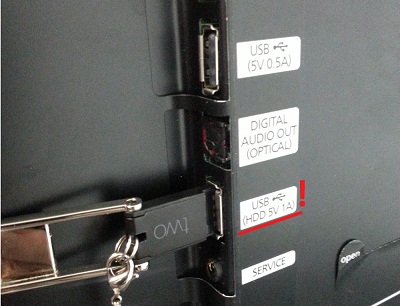
Крок 11. Активуємо оновлення програмного забезпечення. Входимо в меню. Вибираємо «підтримка», після «оновлення ПЗ», далі «по USB» і підтверджуємо «так».
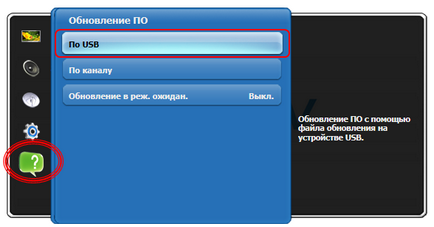
Для правильного процесу установки прошивки на телевізор необхідно виконувати наступне:
- Не торкатись до USB-накопичувача і не ворушити його
- Чи не вимикати живлення телевізора і не переводити його в режим standby з пульта
- Чи не відключати ТВ від мережі живлення (бажано використовувати ДБЖ)
Корисні посилання:
Smart Guide TV - це інтерактивний путівник по телевізорів Samsung Smart TV, що поєднує в собі інформативність керівництва користувача і повну візуалізацію функцій і можливостей телевізорів.
Smart Guide TV дозволить Вам наочно вивчити всі можливі настройки телевізора.